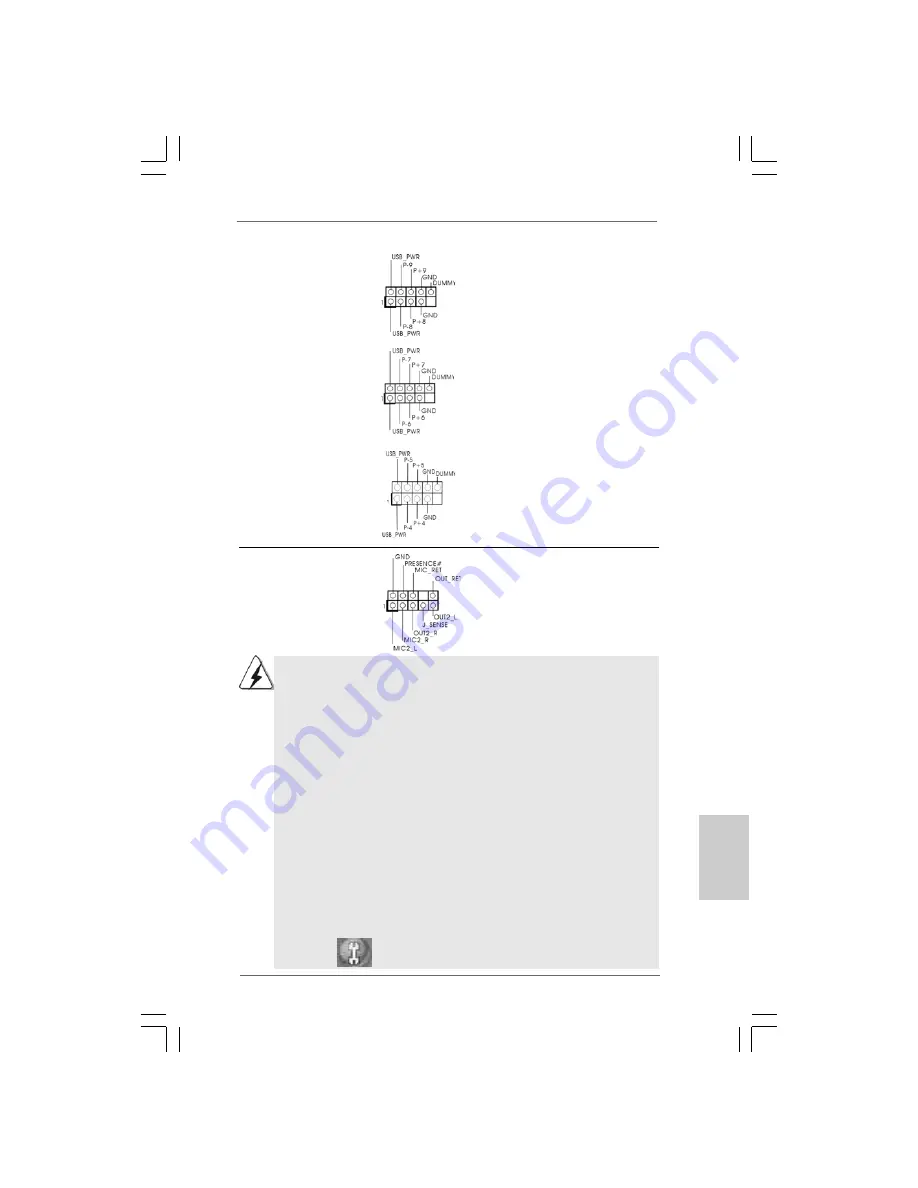
1 1 5
1 1 5
1 1 5
1 1 5
1 1 5
ASRock 4Core1333-Viiv Motherboard
FranFranFranFranFran
çaisçaisçaisçaisçais
e
e
e
d
a
En-tête USB 2.0
A côté des quatre ports USB
(USB8_9 br.9)
2.0 par défaut sur le panneau
(voir p.2 No. 25)
E/S, il y a trois embases USB
2.0 sur cette carte mère.
Chaque embase USB 2.0 peut
prendre en charge 2 ports USB
(USB6_7 br.9)
2.0.
(voir p.2 No. 23)
(USB4_5 br.9)
(voir p.2 No. 26)
Connecteur audio panneau
C’est une interface pour un câble
avant
audio en façade qui permet le
(HD_AUDIO1 br. 9)
branchement et le contrôle
(voir p.2 fig. 32)
commodes de périphériques
audio.
1. L’audio à haute définition (HDA) prend en charge la détection de fiche, mais
le fil de panneau sur le châssis doit prendre en charge le HDA pour
fonctionner correctement. Veuillez suivre les instructions dans notre manuel
et le manuel de châssis afin installer votre système.
2. Si vous utilisez le panneau audio AC’97, installez-le sur l’adaptateur audio du
panneau avant conformément à la procédure ci-dessous :
A. Connectez Mic_IN (MIC) à MIC2_L.
B. Connectez Audio_R (RIN) à OUT2_R et Audio_L (LIN) à OUT2_L.
C. Connectez Ground (GND) à Ground (GND).
D. MIC_RET et OUT_RET sont réservés au panneau audio HD. Vous n’avez
pas besoin de les connecter pour le panneau audio AC’97.
E. Entrer dans l’utilitaire de configuration du BIOS. Saisir les Paramètres
avancés puis sélectionner Configuration du jeu de puces. Définir l’option
panneau de commande de [Auto] à [Activé].
F. Entrer dans le système Windows. Cliquer sur l’icône sur la barre de
tâches dans le coin inférieur droite pour entrer dans le Gestionnaire audio
Realtek HD.
Pour Windows
®
2000 / XP / XP 64-bit OS:
Cliquer sur « E/S audio», sélectionner « Paramètres du connecteur »
, choisir « Désactiver la détection de la prise du panneau de















































